
Περιεχόμενο
- Ενεργοποίηση Να επιτρέπεται η Δραστηριότητα στο παρασκήνιο
- Προτεινόμενες αναγνώσεις:
- Λάβετε βοήθεια από εμάς
Ξεκινώντας με την εισαγωγή του Android 9 (Pie) σε συσκευές Samsung Galaxy, πολλοί χρήστες έχουν παρατηρήσει ότι ορισμένες από τις εφαρμογές ροής ήχου ή μουσικής τους σταματούν να παίζουν χωρίς κανένα προφανή λόγο. Εάν είστε ένας από αυτούς τους χρήστες, αυτό το σεμινάριο μπορεί να βοηθήσει. Αυτό που πρέπει να κάνετε για να επιλύσετε το πρόβλημα είναι απλό: ενημερώστε μια συγκεκριμένη ρύθμιση, Να επιτρέπεται η Δραστηριότητα στο παρασκήνιο. Αυτό θα πρέπει να λειτουργεί είτε ακούτε μουσική από εφαρμογές όπως το Spotify, χρησιμοποιώντας το επίσημο ακουστικό Galaxy Buds ή ακούτε ένα αρχείο ήχου.
Ενεργοποίηση Να επιτρέπεται η Δραστηριότητα στο παρασκήνιο
Θα πρέπει να επιλέξετε ποια εφαρμογή ήχου αντιμετωπίζει πρόβλημα και να αλλάξετε μια ρύθμιση που ονομάζεται Να επιτρέπεται η Δραστηριότητα παρασκηνίου για να διορθώσετε το ήχο που σταματά να παίζει.
Ακολουθούν τα βήματα για να ενεργοποιήσετε τη Δυνατότητα παρασκηνίου στο Σημείωμα10.
- Ανοίξτε την εφαρμογή Ρυθμίσεις.
Μπορείτε να αποκτήσετε πρόσβαση στις Ρυθμίσεις τραβώντας προς τα κάτω τη γραμμή ειδοποιήσεων από την κορυφή ή μέσω της αρχικής οθόνης ή του δίσκου εφαρμογών.
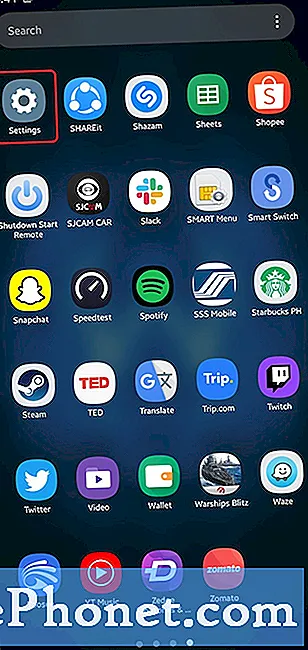
- Πατήστε Εφαρμογές.
Κάντε κύλιση προς τα κάτω και ανοίξτε Εφαρμογές.
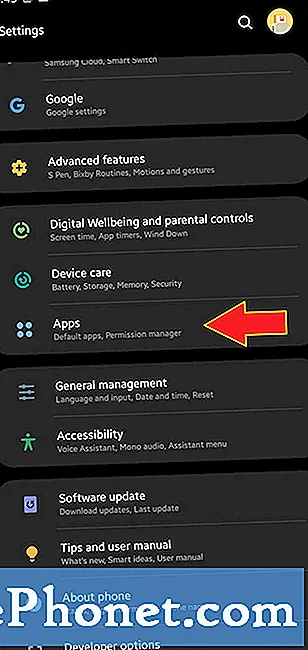
- Επιλέξτε την εφαρμογή.
Από τη λίστα, εντοπίστε και πατήστε την εφαρμογή με την οποία αντιμετωπίζετε πρόβλημα ήχου. Σε αυτήν την επίδειξη, ας χρησιμοποιήσουμε Spotify εφαρμογή.
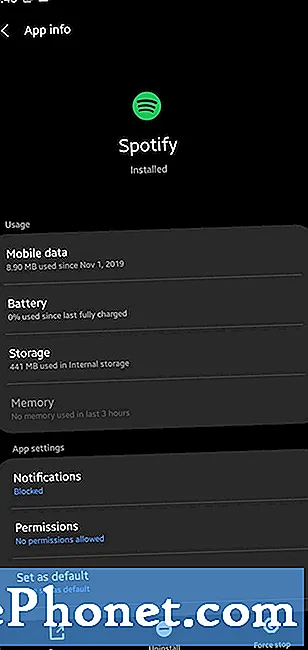
- Πατήστε Μπαταρία.
Αυτό ανοίγει τις επιλογές που επηρεάζουν την μπαταρία για αυτήν τη συγκεκριμένη εφαρμογή.
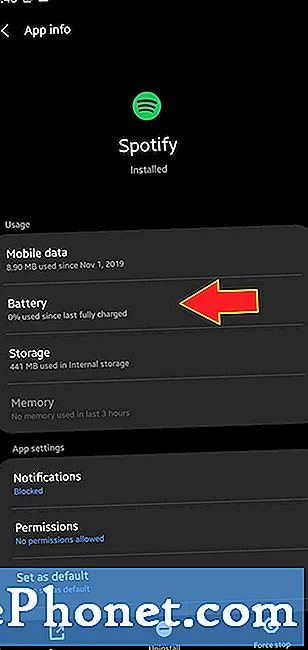
- Ενεργοποίηση επιτρεπόμενης δραστηριότητας φόντου.
Σιγουρέψου ότι Να επιτρέπεται η ενεργοποίηση φόντουΗ επιλογή y είναι ενεργοποιημένη (ο διακόπτης μετακινείται προς τα δεξιά). Εάν δείτε ότι αυτή η επιλογή είναι απενεργοποιημένη, απλώς πατήστε το ρυθμιστικό ή μεταβείτε για να την μετακινήσετε προς τα δεξιά.
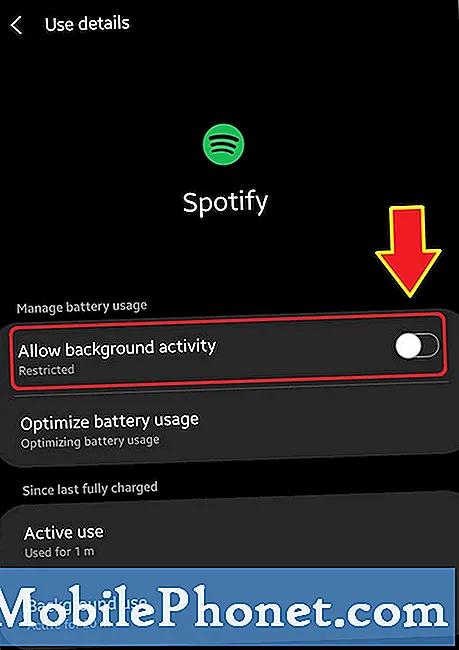
- Επιλέξτε Βελτιστοποίηση χρήσης μπαταρίας.
Αυτό είναι επίσης σημαντικό. Βεβαιωθείτε ότι η εν λόγω εφαρμογή δεν έχει βελτιστοποιηθεί με μπαταρία, καθώς ενδέχεται να την εμποδίσει να χρησιμοποιεί δίκτυα ή δεδομένα κινητής τηλεφωνίας. Εάν σε μια εφαρμογή δεν επιτρέπεται η χρήση συγκεκριμένων λειτουργιών δικτύου, ενδέχεται να προκληθούν προβλήματα αργότερα. Πατήστε Βελτιστοποιήστε τη χρήση της μπαταρίας.
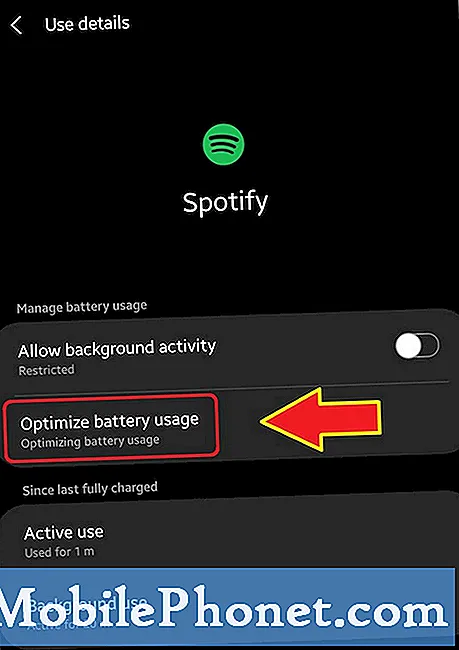
- Αλλαγή εφαρμογών που δεν έχουν βελτιστοποιηθεί σε όλες.
Αυτό σας επιτρέπει να δείτε την πλήρη λίστα εφαρμογών. Πατήστε Ολα.
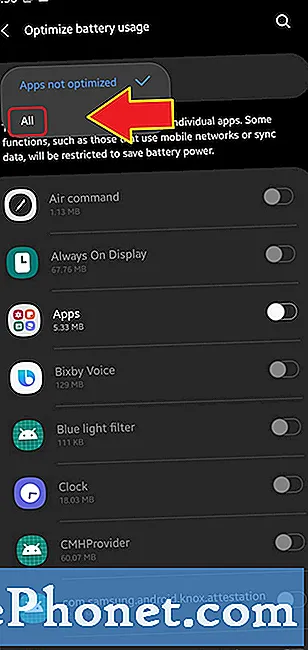
- Βρείτε την εφαρμογή.
Χρησιμοποιώντας το πλαίσιο αναζήτησης στην κορυφή, πληκτρολογήστε το όνομα της εφαρμογής. Επειτα, επιλέξτε Spotify.
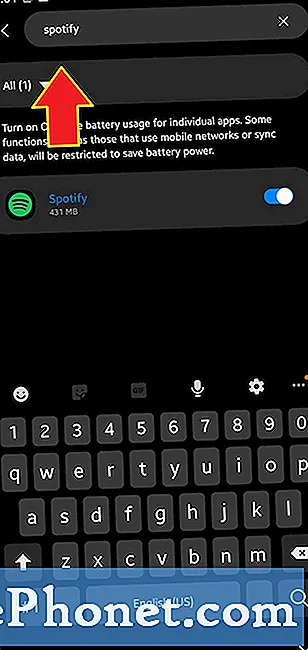
- Απενεργοποίηση βελτιστοποίησης χρήσης μπαταρίας για την εφαρμογή.
Εάν η εφαρμογή έχει βελτιστοποιηθεί, φροντίστε να την απενεργοποιήσετε μετακινώντας το ρυθμιστικό προς τα αριστερά.
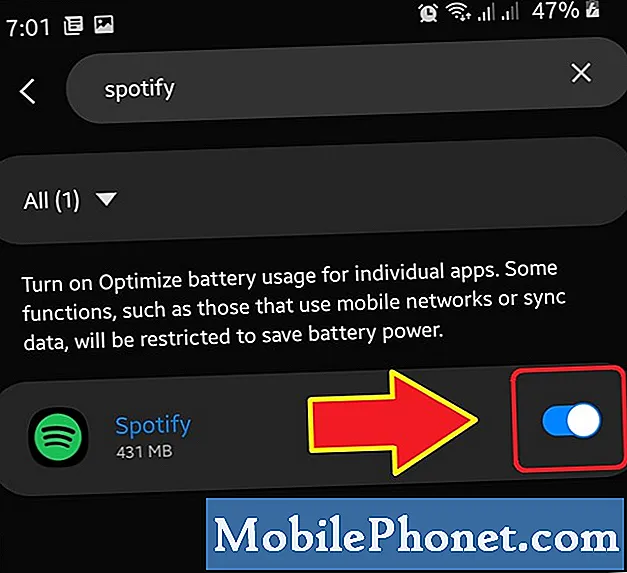
Προτεινόμενες αναγνώσεις:
- Πώς να ενεργοποιήσετε την τυχαία προστασία αφής στη σημείωση10
- Πώς να επιταχύνετε και να επιβραδύνετε την ταχύτητα αναπαραγωγής του Netflix
- Τρόπος αντιγραφής επαφών από τηλέφωνο Samsung σε κάρτα SIM
- Πώς να αλλάξετε την ταχύτητα αναπαραγωγής στην εφαρμογή YouTube Android
Λάβετε βοήθεια από εμάς
Αντιμετωπίζετε προβλήματα με το τηλέφωνό σας; Μη διστάσετε να επικοινωνήσετε μαζί μας χρησιμοποιώντας αυτήν τη φόρμα. Θα προσπαθήσουμε να βοηθήσουμε. Δημιουργούμε επίσης βίντεο για όσους θέλουν να ακολουθήσουν οπτικές οδηγίες. Επισκεφθείτε τη σελίδα μας στο Youtube για αντιμετώπιση προβλημάτων.


